Der kostenlose Scanner prüft, ob Ihr Computer infiziert ist.
JETZT ENTFERNENUm das Produkt mit vollem Funktionsumfang nutzen zu können, müssen Sie eine Lizenz für Combo Cleaner erwerben. Auf 7 Tage beschränkte kostenlose Testversion verfügbar. Eigentümer und Betreiber von Combo Cleaner ist RCS LT, die Muttergesellschaft von PCRisk.
Was ist Bolik?
Bolik ist ein bösartiges Programm, das als Banking-Trojaner eingestuft wird, aber neben dem Diebstahl von Daten (Informationen) aus Bank-Client-Systemen auch Tastatureingaben protokolliert und Web-Injektionen durchführt.
Vor kurzem wurde es durch das Hacken einer legitimen Website, die zur Förderung der VSDC, kostenlose Audio-und Video-Bearbeitungs-Software verwendet wird, verbreitet. Viele Menschen wurden von Cyberkriminellen/Hackern dazu verleitet, den Bolik-Trojaner und nicht das VSDC-Programm herunterzuladen.
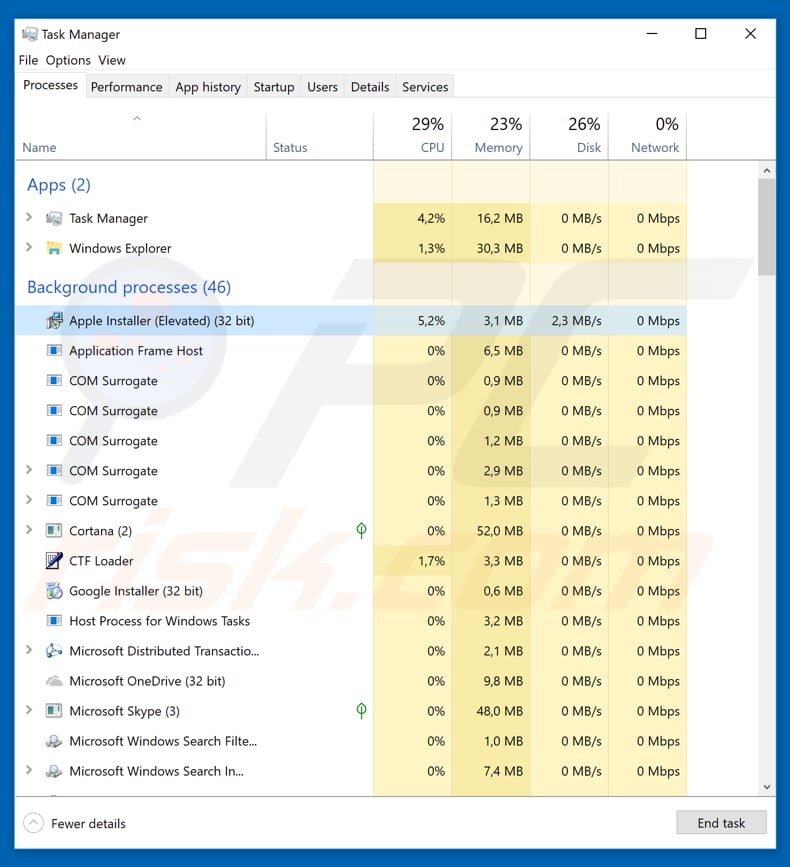
Cyberkriminelle, die die VSDC-Website gehackt haben, haben die Download-Links geändert und VSDC durch Bolik ersetzt. Personen, die diese Website zum Herunterladen von VSDC-Software genutzt haben, haben ein bösartiges Programm vom Typ Trojaner heruntergeladen oder sie wurden auf eine andere Website umgeleitet, von der es angeblich heruntergeladen werden konnte.
Laut VSDC-Entwicklern ist ihre Website jetzt sicher, aber wer im März 2019 oder Ende April 2019 versucht hat, diese Software herunterzuladen, könnte den Bolik-Trojaner noch installiert haben. Darüber hinaus wechselten Cyberkriminelle während der Angriffe Bolik zu anderen Trojanern, die Daten von Microsoft-Konten, Browsern, einigen Messengern und anderen Apps stehlen können.
Wenn Bolik (oder andere Malware, die über die VSDC-Website heruntergeladen wurde) auf einem Computer installiert ist, kann dies zu ernsthaften Problemen in Bezug auf finanzielle Verluste, Datenschutzprobleme und andere Schäden führen. Cyberkriminelle können damit Logins, Bankkennwörter und andere Konten stehlen, Tastenanschläge, browserbasierte Informationen und verschiedene andere private Daten aufzeichnen.
Zum Zeitpunkt der Recherche tarnt sich Bolik als Prozess „Apple Installed (Elevated)„ im Task Manager, kann aber auch andere Namen verwenden. Wenn es Grund zu der Annahme gibt, dass Ihr System mit diesem Trojaner (oder einem anderen) infiziert ist, entfernen Sie ihn sofort.
| Name | Bolik Malware |
| Art der Bedrohung | Trojaner, Passwort stehlender Virus, Banking-Malware, Spyware, Tastenanschläge, Web-Injektionen. |
| Erkennungsnamen (SetupAdmin.exe) | Avira (TR/Patched.Bolik.Gen8), BitDefender (Trojan.GenericKD.41187547), ESET-NOD32 (Eine Variante von Win32/Bolik.J), Kaspersky (Exploit.Win32.BypassUAC.tvw), Vollständige Liste (VirusTotal) |
| Bösartige(r) Prozessname(n) | Apple Installer (Elevated). |
| Symptome | Trojaner wurden entwickelt, um den Computer des Opfers heimlich zu infiltrieren und sich ruhig zu verhalten. Auf einem infizierten Computer sind daher keine besonderen Symptome deutlich sichtbar. |
| Verbreitungsmethoden | Infizierte E-Mail-Anhänge, bösartige Online-Werbung, Social Engineering, Software-Cracks. |
| Schaden | Gestohlene Bankdaten, Passwörter, Identitätsdiebstahl, Computer des Opfers wird einem Botnetz hinzugefügt. |
| Entfernung |
Um mögliche Malware-Infektionen zu entfernen, scannen Sie Ihren Computer mit einer legitimen Antivirus-Software. Unsere Sicherheitsforscher empfehlen die Verwendung von Combo Cleaner. Combo Cleaner herunterladenDer kostenlose Scanner überprüft, ob Ihr Computer infiziert ist. Um das Produkt mit vollem Funktionsumfang nutzen zu können, müssen Sie eine Lizenz für Combo Cleaner erwerben. Auf 7 Tage beschränkte kostenlose Testversion verfügbar. Eigentümer und Betreiber von Combo Cleaner ist RCS LT, die Muttergesellschaft von PCRisk. |
Es gibt viele trojanerartige Computerviren, von denen die meisten darauf ausgerichtet sind, persönliche Daten zu stehlen und andere Computerviren zu verbreiten. Einige Beispiele für andere bösartige Programme dieser Art sind Emotet, Adwind, TrickBot und Hancitor. Diese öffnen oft „Hintertüren“ für andere Viren wie Ransomware und andere hochriskante Computerinfektionen.
Wie hat Bolik meinen Computer infiltriert?
In diesem speziellen Fall, um Bolik zu vermehren, nutzten Cyberkriminelle eine legitime (VSDC) Website, es gibt jedoch andere Möglichkeiten, Viren zu vermehren. Typischerweise werden bösartige Programme durch Spam-Kampagnen, gefälschte Software-Updater, fragwürdige Software-Download-Kanäle und Software-"Cracking"-Tools vermehrt.
Spam-Kampagnen verursachen Infektionen, wenn Cyberkriminelle viele Menschen erfolgreich dazu bringen, Anhänge in E-Mails zu öffnen. Diese Anhänge sind in der Regel Microsoft Office-Dokumente, PDFs, Archive wie ZIP, RAR, JavaScript oder ausführbare Dateien.
Wenn sie geöffnet werden, laden sie Viren herunter und installieren sie. Inoffizielle Software-Updater installieren Malware und nicht Updates oder Korrekturen. Sie können auch verwendet werden, um veraltete Softwarefehler oder Bugs auszunutzen.
Verschiedene zweifelhafte Software-Downloadquellen wie Torrent-Clients, eMule (und andere Peer-to-Peer-Netzwerke), kostenlose Datei-Hosting-Websites, Freeware-Download-Websites und andere Kanäle dieser Art können verwendet werden, um bösartige Programme zu verbreiten - Menschen infizieren ihre Computer durch sie, wenn sie heruntergeladene Dateien öffnen, die als harmlos gelten. Cyberkriminelle nutzen diese Kanäle häufig, um infizierte Dateien als legitim darzustellen.
Eine weitere Möglichkeit, Viren zu verbreiten, besteht darin, dass Software-"Cracking"-Tools, die Malware herunterladen und installieren, anstatt (illegal) kostenpflichtige Software kostenlos zu aktivieren.
Wie kann man die Installation von Malware vermeiden?
Seien Sie vorsichtig mit E-Mails, die Anhänge und Weblinks enthalten, insbesondere wenn sie von unbekannten oder verdächtigen Adressen empfangen werden. Irrelevanten E-Mails sollte nicht vertraut werden (oder Dateien, die an sie angehängt oder geöffnet sind).
Software sollte von offiziellen und vertrauenswürdigen Websites heruntergeladen und ordnungsgemäß mit Tools oder implementierten Funktionen, die von offiziellen Softwareentwicklern bereitgestellt werden, aktualisiert werden. Installierte Software sollte nicht mit Hilfe von "Cracking"-Tools von Drittanbietern aktiviert werden, da sie illegal ist und häufig Computerinfektionen verursacht.
Lassen Sie seriöse Antiviren- oder Anti-Spyware-Software installieren und halten Sie diese aktiviert. Wenn Sie glauben, dass Ihr Computer bereits infiziert ist, empfehlen wir Ihnen, eine Überprüfung mit Combo Cleaner Antivirus für Windows durchzuführen, um infiltrierte Malware automatisch zu entfernen.
Screenshot einer legitimen VSDC-Website, die gehackt wurde, um Bolik zu verbreiten:
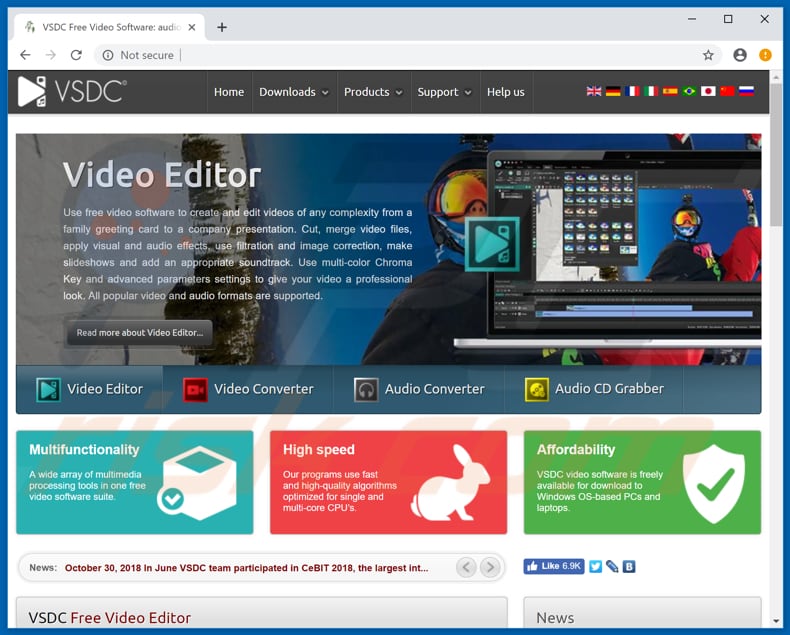
Update 22. August, 2019 - Wie bereits erwähnt, wurde der Bolik-Trojaner verbreitet, indem eine Vielzahl legitimer Websites entführt und verschiedene Download-Links durch solche ersetzt wurden, die zu den ausführbaren Dateien (Payloads) des Bolik-Trojaners führen. Um die Zahl der Infektionen zu erhöhen, begannen Gauner jedoch, legitime Websites zu klonen, anstatt sie mit bösartigen Skripten zu versehen.
Mehrere bekannte Klone sind: nord-vpn[.]club (Klon von nordvpn.com), invoicesoftware360[.]xyz (Klon von invoicesoftware360.com) und clipoffice[.]xyz (Klon von crystaloffice.com). Es ist auch bekannt, dass Cyberkriminelle, die solche Websites erstellen, Bolik mit anderen Hochrisiko-Trojanern wie Predator The Thief kombinieren.
Wenn Sie also Software herunterladen oder Dienstleistungen von neu entdeckten Websites kaufen, stellen Sie sicher, dass Sie die Original-Websites besuchen. Überprüfen Sie die URL-Adressen, suchen Sie nach verdächtigen Inhalten, suchen Sie nach möglichen Fehlern (Seiten, die nicht funktionieren, usw.) und sehen Sie, ob die Website über ein SSL-Zertifikat verfügt.
Beachten Sie, dass Gauner Klone mit sehr ähnlichen URL-Adressen erstellen (z.B. verwenden sie Domainnamen wie .net anstelle von.com, schließen Bindestriche ein oder verwenden andere Taktiken, um die Domain so echt wie möglich aussehen zu lassen). Aus diesem Grund sollten Sie keine Software rücksichtslos herunterladen oder personenbezogene Daten (z.B. Bankdaten) eingeben, ohne zunächst zu bestätigen, dass die besuchte Website echt und sicher ist. Nur zur Erinnerung: Der Schlüssel zur Computersicherheit ist die Vorsicht.
Screenshot des von Cyberkriminellen entwickelten Klons der NordVPN-Website (nordvpn.com) (nord-vpn[.]club):
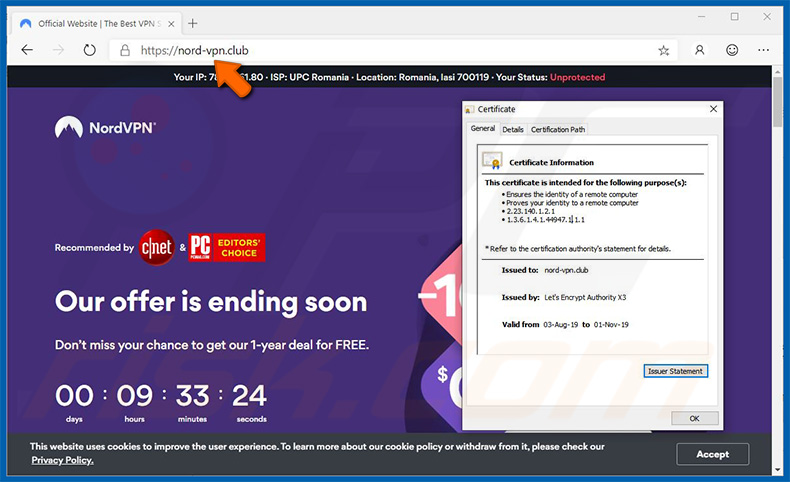
Umgehende automatische Entfernung von Malware:
Die manuelle Entfernung einer Bedrohung kann ein langer und komplizierter Prozess sein, der fortgeschrittene Computerkenntnisse voraussetzt. Combo Cleaner ist ein professionelles, automatisches Malware-Entfernungstool, das zur Entfernung von Malware empfohlen wird. Laden Sie es durch Anklicken der untenstehenden Schaltfläche herunter:
LADEN Sie Combo Cleaner herunterIndem Sie Software, die auf dieser Internetseite aufgeführt ist, herunterladen, stimmen Sie unseren Datenschutzbestimmungen und Nutzungsbedingungen zu. Der kostenlose Scanner überprüft, ob Ihr Computer infiziert ist. Um das Produkt mit vollem Funktionsumfang nutzen zu können, müssen Sie eine Lizenz für Combo Cleaner erwerben. Auf 7 Tage beschränkte kostenlose Testversion verfügbar. Eigentümer und Betreiber von Combo Cleaner ist RCS LT, die Muttergesellschaft von PCRisk.
Schnellmenü:
- Was ist Bolik?
- SCHRITT 1. Manuelle Entfernung von Bolik Malware.
- SCHRITT 2. Prüfen Sie, ob Ihr Computer sauber ist.
Wie entfernt man Malware manuell?
Die manuelle Entfernung einer Bedrohung ist ein komplizierter Prozess und es ist gewöhnlich besser, wenn Antivirus- oder Anti-Malware-Programme es automatisch machen. Um diese Malware zu entfernen, empfehlen wir Combo Cleaner Antivirus für Windows zu verwenden. Wenn Sie Malware manuell entfernen möchten, müssen Sie zunächst den Namen der Malware identifizieren, die Sie entfernen möchten. Hier ist ein Beispiel eines verdächtigen Programms, das auf dem Computer eines Benutzers ausgeführt wird:

Wenn Sie die Liste von Programmen geprüft haben, die auf Ihrem Computer laufen, zum Beipiel mit dem Task-Manager, und ein Programm identifiziert haben, das verdächtig aussieht, sollten Sie mit diesen Schritten fortfahren:
 Laden Sie ein Programm namens Autoruns herunter. Dieses Programm zeigt Auto-Start Anwendungen, Register und Dateisystem Standorte.
Laden Sie ein Programm namens Autoruns herunter. Dieses Programm zeigt Auto-Start Anwendungen, Register und Dateisystem Standorte.

 Starten Sie Ihren Computer im abgesicherten Modus:
Starten Sie Ihren Computer im abgesicherten Modus:
Windows XP und Windows 7 Nutzer: Starten Sie Ihren Computer im abgesicherten Modus. Klicken Sie auf Start, klicken Sie auf Herunterfahren, klicken Sie auf OK. Während Ihr Computer neu startet, drücken Sie die F8 Taste auf Ihrer Tastatur mehrmals bis Sie das Windows Erweiterte Optionen Menü sehen. Wählen Sie dann Abgesicherter Modus mit Netzwerktreibern aus der Liste.

Das Video zeigt, wie man Windows 7 im "Abgesicherten Modus mit Netzwerktreibern" startet:
Windows 8 Nutzer: Gehen Sie auf den Windows 8 Startbildschirm, geben Sie Erweitert ein und wählen Sie Einstellungen in den Suchergebnissen aus. Klicken Sie auf Erweiterte Startoptionen, wählen Sie Erweiterten Start im geöffneten "Allgemeine PC Einstellungen" Fenster. Ihr Computer wird jetzt in das "Erweiterte Startoptionen Menü" starten. Klicken Sie auf das "Problembehandlung" Feld, dann klicken Sie auf "Erweiterte Optionen". Auf dem erweiterte Optionen Bildschirm, klicken Sie auf "Starteinstellungen". Klicken Sie auf "Neustart". Ihr PC wird in den Starteinstellungen Bildschirm starten. Drücken Sie "5" um im Abgesicherten Modus mit Netzwerktreibern zu starten.

Das Video zeigt, wie man Windows 8 im "Abgesicherten Modus mit Netzwerktreibern" startet:
Windows 10 Nutzer: Klicken Sie auf das Windows Logo und wählen Sie die Power Schaltfläche. Im geöffneten Menü klicken Sie auf "Neu starten", während Sie die "Umschalttaste" auf Ihrer Tastatur gedrück halten. Im "Eine Option wählen" Fenster klicken Sie auf "Fehlerdiagnose", wählen Sie dann "Erweiterte Optionen". Im erweiterte Optionen Menü, wählen Sie "Starteinstellungen" und klicken Sie auf das "Neu starten" Feld. Im folgenden Fenster sollten Sie die "F5" Taste Ihrer Tastatur drücken. Das wird Ihr Betriebssystem im Abgesicherten Modus mit Netzwerktreibern neu starten.

Das Video zeigt, wie man Windows 10 im "Abgesicherten Modus mit Netzwerktreibern" startet:
 Extrahieren Sie das Download-Archiv und führen Sie Die Datei Autoruns.exe aus.
Extrahieren Sie das Download-Archiv und führen Sie Die Datei Autoruns.exe aus.

 In der Anwendung Autoruns, klicken Sie auf "Optionen" oben und entfernen Sie das Häkchen bei den Optionen "Leere Standorte entfernen" und "Windowseinträge verstecken". Nach diesem Prozess, klicken Sie auf das Symbol "Aktualisieren".
In der Anwendung Autoruns, klicken Sie auf "Optionen" oben und entfernen Sie das Häkchen bei den Optionen "Leere Standorte entfernen" und "Windowseinträge verstecken". Nach diesem Prozess, klicken Sie auf das Symbol "Aktualisieren".

 Prüfen Sie die Liste der Autoruns Anwendung und finden Sie die Malware Datei, die Sie entfernen möchten.
Prüfen Sie die Liste der Autoruns Anwendung und finden Sie die Malware Datei, die Sie entfernen möchten.
Sie sollten ihren vollständigen Pfad und Namen aufschreiben. Beachten Sie, dass einige Malware ihre Prozessnamen und legitimen Prozessnamen von Windows versteckt. Jetzt ist es sehr wichtig, dass Sie keine Systemdateien entfernen. Nachdem Sie das verdächtige Programm gefunden haben, das Sie entfernen möchten, machen Sie einen Rechtsklick über den Namen und wählen Sie "Löschen".

Nachdem die Malware durch die Autoruns Anwendung entfernt wurde (dies stellt sicher, dass die Malware sich beim nächsten Hochfahren des Systems nicht automatisch ausführt), sollten Sie nach dem Namen der Malware auf Ihrem Computer suchen. Stellen Sie sicher, dass Sie alle versteckten Dateien und Ordner aktivieren bevor Sie fortfahren. Wenn Sie die Datei oder Malware gefunden haben, entfernen Sie diese.

Starten Sie Ihren Computer in normalen Modus. Die Befolgung dieser Schritte sollte beim Entfernen jeglicher Malware von Ihrem Computer helfen. Beachten Sie, dass die manuelle Entfernung von Bedrohungen fortgeschritten Computerfähigkeiten voraussezt. Es wird empfohlen, die Entfernung von Malware Antivirus- und Anti-Malware-Programmen zu überlassen. Diese Schritte könnten bei fortgeschrittenen Malwareinfektionen nicht funktionieren. Es ist wie immer besser, eine Infektion zu vermeiden, anstatt zu versuchen, Malware danch zu entfernen. Um Ihren Computer sicher zu halten, stellen Sie sicher, dass Sie die neuesten Updates des Betriebssystems installieren und Antivirus-Software benutzen.
Um sicher zu sein, dass Ihr Computer frei von Malware-Infektionen ist, empfehlen wir einen Scan mit Combo Cleaner Antivirus für Windows.
Teilen:

Tomas Meskauskas
Erfahrener Sicherheitsforscher, professioneller Malware-Analyst
Meine Leidenschaft gilt der Computersicherheit und -technologie. Ich habe mehr als 10 Jahre Erfahrung in verschiedenen Unternehmen im Zusammenhang mit der Lösung computertechnischer Probleme und der Internetsicherheit. Seit 2010 arbeite ich als Autor und Redakteur für PCrisk. Folgen Sie mir auf Twitter und LinkedIn, um über die neuesten Bedrohungen der Online-Sicherheit informiert zu bleiben.
Das Sicherheitsportal PCrisk wird von der Firma RCS LT bereitgestellt.
Gemeinsam klären Sicherheitsforscher Computerbenutzer über die neuesten Online-Sicherheitsbedrohungen auf. Weitere Informationen über das Unternehmen RCS LT.
Unsere Anleitungen zur Entfernung von Malware sind kostenlos. Wenn Sie uns jedoch unterstützen möchten, können Sie uns eine Spende schicken.
SpendenDas Sicherheitsportal PCrisk wird von der Firma RCS LT bereitgestellt.
Gemeinsam klären Sicherheitsforscher Computerbenutzer über die neuesten Online-Sicherheitsbedrohungen auf. Weitere Informationen über das Unternehmen RCS LT.
Unsere Anleitungen zur Entfernung von Malware sind kostenlos. Wenn Sie uns jedoch unterstützen möchten, können Sie uns eine Spende schicken.
Spenden
▼ Diskussion einblenden